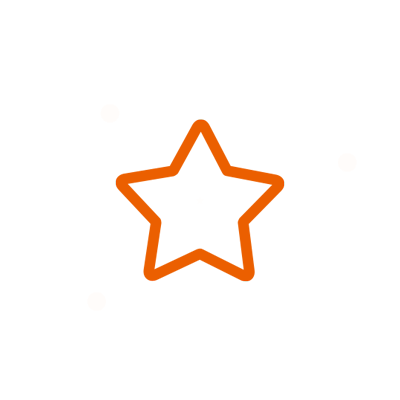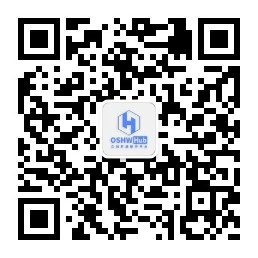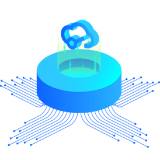
1、简单易用,可快速上手
2、流畅支持300个器件或1000个焊盘以下的设计规模
3、支持简单的电路仿真
4、面向学生、老师、创客

1、全新的交互和界面
2、流畅支持超过3w器件或10w焊盘的设计规模,支持面板和外壳设计
3、更严谨的设计约束,更规范的流程
4、面向企业、更专业的用户

专业版 ESP32S3 86盒开发板 带触摸
简介:使用ESP32S3N8R8作为主控的86面板开发板,带触摸带扬声器,可用于86面板开发,LVGL开发
开源协议: GPL 3.0

使用ESP32S3N8R8作为主控的86面板开发板,带触摸
可用于86面板开发,LVGL开发
打板请选1.2mm厚度
打板请选1.2mm厚度
打板请选1.2mm厚度
IP5306请用带CK后缀的版本,即IP5306-CK
IP5306请用带CK后缀的版本,即IP5306-CK
IP5306请用带CK后缀的版本,即IP5306-CK
评论可能没有那么快回复,比较急的话加群问:636426429
2024/01/01更新:
新增天气,视频播放,图片浏览器,电脑性能监视器多合一固件
固件作者:萨纳兰的黄昏

烧录后根据屏幕上的提示完成配网
配网完成后在路由器里查看86盒的ip地址,使用浏览器打开该地址进行配置
具体使用详情请查看:https://pressf5.run/?p=119
TF卡需格式化为FAT32格式
操作方法:
任意界面向上滑动,弹出操作菜单进行选择

固件有激活机制,根据提示进行激活
2023/09/09更新:
硬件更新至1.4版本
本次更新内容:
TP4056充电电路更换为IP5306-CK充放电电路
(现在可以不插电池直接插Type-C供电了)
MP2155 DCDC升降压IC更换为TLV62569DBVR DCDC降压IC
MAX98357功放IC添加可选供电电压跳线
(3.3V供电下音量太大会造成声音失真,5V电压就不会了)
2023/06/28更新:
添加音乐播放器demo(支持歌词显示,专辑封面显示)
更新所有demo文件到最新
2023/03/27更新
修复demo触摸文件Touch.h无效问题
2022/12/23更新
修复I2S音频电路
添加串口IC (CH340K)
添加锂电池充放电IC(TP4056X)
添加DCDC升降压IC
添加长按开关机电路
添加外壳
之前所有的问题均已修复
2022/11/7更新
修复新版播放源码里RGB引脚顺序错误问题(私密马赛,之前传错了文档)
2022/11/1更新v1.2
移除I2S音频电路,把多余的引脚给了SD卡,现在SD卡电路不会干扰画面了
旧版原理图已上传至附件
2022/10/25更新
这两天测试下来发现内存卡对画面有干扰,可能是io复用造成的,已经复刻的请不要使用内存卡,请等待更新
2022/10/12更新
添加了一颗MAX98357功放IC
2022/10/02更新
VNC客户端DEMO添加触摸支持,可以使用触摸反向控制VNC服务端
来点图图:
渲染图:


上墙效果图:

实拍图:


硬件配置:
屏幕:ST7701S
触摸:GT911
充电:IP5306-CK
DCDC:TLV62569DBVR
音频:MAX98357
串口:CH340K
主控:ESP32S3 N8R8 (8M Flash 8M Psram)
屏幕兼容Arduino_GFX库
库文件:(附件已提供)
Arduino_GFX屏幕驱动库:https://github.com/moononournation/Arduino_GFX
触摸驱动库:https://github.com/TAMCTec/gt911-arduino
LVGL库:https://github.com/lvgl/lvgl
编译时请注意:
ESP32开发板库版本:2.0.5
烧录时请注意:
烧录前使开发板处于开机状态(长按3秒开机)
注意:
由于ST7701S这块4英寸的屏幕每个厂家生产的都有细微的差别,驱动不一定能用,所以本项目使用的是华显科技的SPI+RGB666的方屏
华显科技:https://item.taobao.com/item.htm?id=654496994484
头铁的也可以试试其它ST7701S的方屏,ArduinoGFX驱动库里有6种不同的ST7701S的模式,详情请查看Arduino_GFX库的WIKI:https://github.com/moononournation/Arduino_GFX/wiki/Display-Class
螺丝:https://detail.tmall.com/item.htm?id=598853940789 规格:2*5*4 (100个)
螺母:https://detail.tmall.com/item.htm?id=20955552239 规格:M2.0 (100个)304
喇叭:https://item.taobao.com/item.htm?id=684864879619 规格:2030腔体-4Ω3W
天线规格:2.4GHz IPEX1代天线
关于板子上的跳线说明:
J1短接:音频启用
J2短接:触摸INT启用(并不是说不短接触屏用不了,INT引脚特殊功能才需要短接,如触摸手势等)
(J1 J2不可同时短接)
J3短接音量增益9dB
J4短接功放5V供电
J5短接功放3.3V供电
(J4 J5不可同时短接)
ArduinoIDE配置:

附件给出了几个ArduinoIDE的DEMO
DEMO1:
LVGL演示demo
DEMO2:
VNC客户端demo,可使用Android设备同屏,可通过触摸反向控制服务端
同屏软件地址:https://github.com/bk138/droidVNC-NG
DEMO3:
MJPEG播放demo,播放sd卡里的mjpeg文件
注:以上DEMO修改自ArduinoGFX示例文件
视频转换:
由于播放的视频播放的是mjpeg图片帧,需要使用FFmpeg转换
FFmpeg下载地址https://ffmpeg.org 或者直接去Github下载:https://github.com/BtbN/FFmpeg-Builds/releases
使用方法: 剪辑软件导出时修改分辨率为480x480像素,并导出为.mp4格式
下载FFmpeg并解压,在FFmpeg.exe目录下按住shift键鼠标右键-在此处打开PowerShell窗口
执行以下命令将mp4文件转换为mjpeg格式
./ffmpeg -i [你的mp4文件路径] -vf "fps=12,scale=-1:480:flags=lanczos,crop=480:in_h:(in_w-480)/2:0" -q:v 9 [输出路径及名称]
比如:
./ffmpeg -i D:\video\1.mp4 -vf "fps=12,scale=-1:480:flags=lanczos,crop=480:in_h:(in_w-480)/2:0" -q:v 9 D:\video\480_12fps.mjpeg
转换完成后把480_12fps.mjpeg文件放到TF卡根目录即可
音频转换:
使用格式工厂或者剪辑软件,把视频转换为44.1 kHz的aac音频,并重命名为44100.aac文件,同样放到TF卡根目录即可
安装:
把PCB对准孔位,然后用螺丝及螺母固定


然后把屏幕后面的双面胶撕掉,把屏幕安装进外壳的凹槽里,把排线插入FPC座子

把扬声器和电池插到对应的插座上(注意不要插反)
扬声器斜着粘到扬声器的位置上
然后把电池用双面胶固定到后盖背板上


使用环氧树脂胶把螺母粘到背板的螺丝位上,并等待胶水凝固

然后把后盖盖住,用螺丝固定好

然后就可以愉快的玩了

加载中...
是否需要添加此工程到专辑?